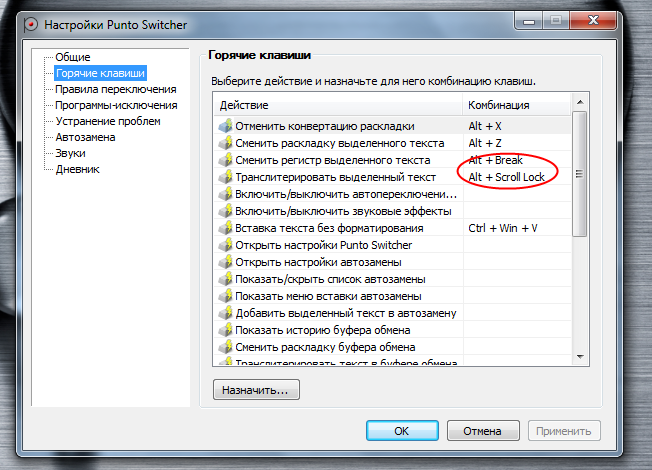prtscr sysrq что это такое на клавиатуре
Зачем нужны три кнопки PrtScr/SysRq, Scroll Lock и Pause/Break?
Клавиатура современного типа для компьютеров IBM PC была придумана в середине 1980-х годов. И с тех пор почти не менялась. Поэтому о назначении некоторых клавиш современный пользователь даже не догадывается. Тем более, что они практически не применяются.
Сегодня мы расскажем о трех кнопках, которые обычно располагаются в правой верхней части клавиатуры. Называются они Print Screen/SysRq, Scroll Lock и Pause/Break. Вы, наверное, используете только первую кнопку для создания скриншотов, а остальные нажимаете только случайно.
В ноутбуках небольшого размера этих клавиш может не быть. В некоторых Print Screen и Pause остались (и то не в виде отдельных клавиш). Где-то есть полный комплект.
Print Screen
Print Screen (PrtScr, PrtSc или Print Scrn) когда-то нажимали для того, чтобы отправить на принтер текущее состояние экрана. Но это было очень давно. Сегодня она нужна для того, чтобы делать скриншоты экранов. Если эта кнопка занята сторонней программой для создания изображения дисплея, используйте сочетание Ctrl+PrtScr. Так вы отправите скриншот в буфер обмена. Сочетание Alt+PrtScr используется для создания скриншота активного окна программы.
SysRq
SysRq (SysReq — от англ. System Request) когда-то использовали для прямого переключения ввода в консолях типа IBM 3270 в 70-х годах прошлого века. В IBM PC/AT эта клавиша была еще отдельной и нужна была для вызова низкоуровневых функций операционной системы. Позже Microsoft использовала SysRq для программ-отладчиков. Обычным пользователям Windows клавиша она не нужна. Видимо, поэтому ее разместили вместе с Print Screen.
Scroll Lock
Изначально создавалась для изменения поведения клавиш курсора. Когда режим Scroll Lock активен, курсорные клавиша позволяют передвигать экран (вверх, вниз, влево, вправо). При включении режима загорается один из трех светодиодов на клавиатуре. Клавиша используется в некоторых редких программах. Например, в Excel. Включив блокировку прокрутки, можно перемещать экран клавишами-стрелками без изменения выбранной ячейки.
Pause/Break
Сегодня используется только для приостановки работы во время самотестирования BIOS. Раньше клавиша ставила на паузу работу компьютера. Если же ее нажимали вместе с Ctrl, то программа останавливалась (Break). В Windows с помощью сочетания Win+Pause вызывается окно свойства системы. В компьютерных играх может играть роль включения паузы.
Для чего на компьютерной клавиатуре кнопки Sys Rq, Scroll Lock и Pause/Break
Сообщение отправлено из мобильного приложения iGuides
Для тех, кто ничего не делает.
Сообщение отправлено из мобильного приложения iGuides
Pause/Break — действительно полезна. Ставит тесты по фзл и бх на паузу
Сообщение отправлено из мобильного приложения iGuides
Наверное лучше обсосать очередной раз iPhone 6, по переливать. Пустого в порожнее. Чем читать нормальные статьи (хотя мне пох на эти педали))
Сообщение отправлено из мобильного приложения iGuides
Снова писать не о чем? Может сделайте раздел «Мой первый компьютер»?
Сообщение отправлено из мобильного приложения iGuides
да ладно вам. несмотря на богатый опыт именно работы с компутерами (как юзер, но тем не менее) про SysRq таки не знал.
Сообщение отправлено из мобильного приложения iGuides
«С этой кнопкой умеет работать, например, программа Magic SysRq key для Linux — SysRq отдает команду ядру операционной системы и позволяет запустить консоль для отладки зависаний и исправления багов.»
Ну к слову это не совсем то. sysrq выдает низкоуровневые вызовы ядру это да.
Но это скорее не для отладки или исправления багов, а тупо чтобы завершить компьютер если возникли проблемы. Например у вас кончилась оперативная память — вообще 0. А подкачки нет. Если усердно зажирать память и её будет мало то комп зависнет. Так вот линукс позволяет в случае даже полного зависания сбросить дисковые кэши (все что записывалось на диск, на него запишется), размонтировать диски (некоторые фс или рейд требуют правильного отключения) и выключить. Также есть функции очистки памяти, они позволяют даже закрыть зависшнее приложение. Из за учебы приходится юзать винду и всего этого сильно не хватает когда на винде браузер занимает много места и даже 6 гигов оперативы не хватает на все задачи.
Учитывая что линукс сейчас немного распространяется в плане стимбоксов, офисных компов и т.д. то стоит знать как в случае чего выключить компьютер правильно.
Хорошая идея. Еще лучше сделать навигатор, где можно подписать только на те рублики которые интересны, чтобы не читать постов, аля: «как включать компьютер», «зачем мне на клавиатуре кнопка Home» и т.д.
Сообщение отправлено из мобильного приложения iGuides
Дерзайте, ребята! Есть еще МНОГО непонятных для лузеров кнопки в Винде! Где, например, Pages написано. Или Fn. Или стрелки, в конце концов! Так что дерзайте, и всё, что открываете для себя, открывайте всем тем, сто в первый раз за компом садятся.
Сообщение отправлено из мобильного приложения iGuides
P.S. Чуть не забыл! Пишите срочно про Strl+Alt+Del, а то без них юзер Виндовса — потерян насегда.
Сообщение отправлено из мобильного приложения iGuides